Изображения на сайте. Какие форматы использовать. Для чего и как оптимизировать.
Почему изображения — это важно?
Изображения являются практически самым основным типом информации в интернете, после текста, естественно. Они могут выступать, как самодостаточные информационные блоки либо дополняющие контент вставки, как фрагменты оформления сайта либо составляющие элементов интерфейса… Словом, они повсюду. Но даже такие простые вещи, как изображения, требуют особого внимания.
В этой статье речь пойдёт не о важности визуальной составляющей изображений, а о важности правильного подбора их формата, размера и качества. Вкратце мы расскажем, как сочетать отличное качество изображения с минимальным его весом, и для чего это нужно.
1. Подбираем формат
Существует различное множество форматов изображений: jpg, jpeg, png, gif, raw, svg, bmp, ico, tiff, webp и др. Каждый из них, по сути, отличается друг от друга лишь алгоритмом сжатия данных и возможностью поддержания прозрачности. И, между прочим, далеко не каждый из этих форматов поддерживается всеми браузерами.
И, между прочим, далеко не каждый из этих форматов поддерживается всеми браузерами.
Для простоты можно выделить 3 самые распространённые группы изображений:
- Изображения без прозрачности
- Изображения с прозрачностью
- Иконки
Изображения без прозрачности
В эту группу входят обычные растровые изображения (фотографии, слайды, галереи, фоновые картинки и т. п.).
Наиболее распространённые форматы- JPG (JPEG) .— наиболее оптимальный
Поддерживает 16 млн. цветов. Имеет небольшой размер файла. - PNG .— много весит
Поддерживает 16 млн. цветов. Имеет большой размер файла. Поддерживает прозрачность. - GIF .— низкое качество
Поддерживает всего 256 цветов. Имеет небольшой размер файла. Поддерживает прозрачность. - WebP
Поддерживает 16 млн. цветов. Имеет минимальный размер файла. На данный момент имеет неполную поддержку браузерами.
цветов. Имеет минимальный размер файла. На данный момент имеет неполную поддержку браузерами.
| JPG — 219 KB | PNG — 314 KB | GIF — 380 KB | WebP — 114 KB |
Изображения с прозрачностью
В эту группу входят растровые изображения, элементы которых могут быть полностью либо частично прозрачными.
Наиболее распространённые форматы
- PNG . — наиболее оптимальный
Поддерживает 16 млн. цветов. Имеет большой размер файла. - GIF . — низкое качество
Поддерживает всего 256 цветов. Имеет небольшой размер файла. - WebP . — набирающий популярность формат
Поддерживает 16 млн. цветов. Имеет минимальный размер файла. На данный момент имеет неполную поддержку браузерами.
| PNG — 299 KB | GIF — 108 KB | WebP — 36 KB |
Иконки
В эту группу входят растровые и векторные изображения (логотипы, айдентика, операторы, мессенджеры, элементы интерфейса и т.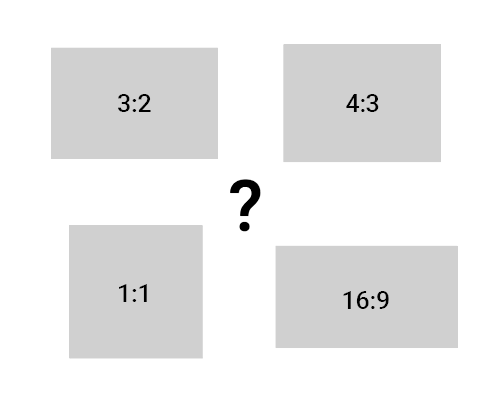 п.).
п.).
Наиболее распространённые форматы
- SVG . — наиболее оптимальный
Векторная графика (при увеличении размера изображение не теряет качество). Имеет минимальный размер файла. - PNG . — много весит
Растровая графика (при увеличении размера изображение теряет качество). Имеет небольшой размер файла. - ICO . — устаревший формат
Используется сейчас исключительно для favicon. Имеет большой размер файла.
| SVG — 9 KB | PNG — 44 KB | ICO — 75 KB |
2. Выбираем размер
Существует расхожее мнение, что чем большего размера картинку загрузить, тем выше будет её качество. Это не так!!! Она просто будет намного больше весить.
Использование растровых изображений, чья ширина превышает 2000 px, очень плохо сказывается на показателях сайта.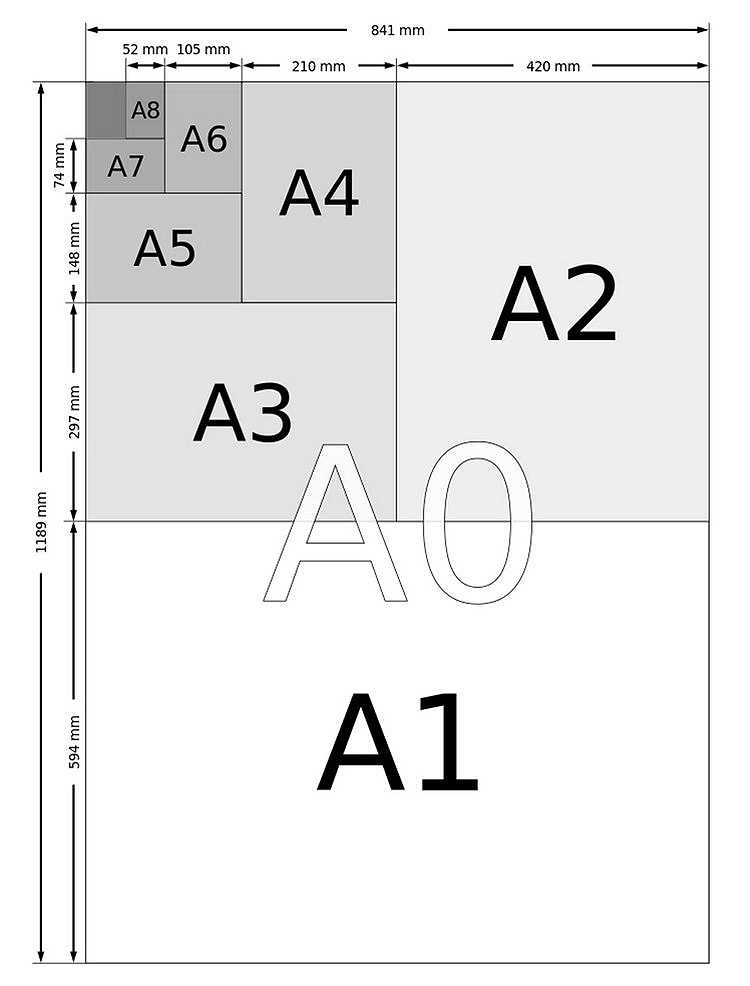 Более 70% интернет-трафика приходится на мобильные устройства, а им такие размеры просто ни к чему. Это приводит к «пожиранию» мобильного трафика клиентов и снижению баллов в Google PageSpeed Insight.
Более 70% интернет-трафика приходится на мобильные устройства, а им такие размеры просто ни к чему. Это приводит к «пожиранию» мобильного трафика клиентов и снижению баллов в Google PageSpeed Insight.
Что насчёт компьютеров? Большее количество сайтов ограничивает свой контент по ширине т.н. контейнером, чья ширина, как правило, не превышает 1500 px на самых широкоформатных мониторах.
Пример контейнераВ админ-панели своих проектов для удобства клиентов мы чётко прописываем требования для добавляемых изображений.
Пояснения к изображениям в наших проектах3. Оптимизируем качество
Размер изображения (ширина и высота) — не единственные показатели, влияющие на вес файла. Немаловажным фактором является его качество (количество пикселей на дюйм). Зачастую в изображениях используется излишне высокая плотность пикселей, что приводит к неоправданному «разбуханию» их веса.
В интернет-пространстве есть уйма программ и сервисов, которые позволяют исправлять, или «оптимизировать», эти оплошности.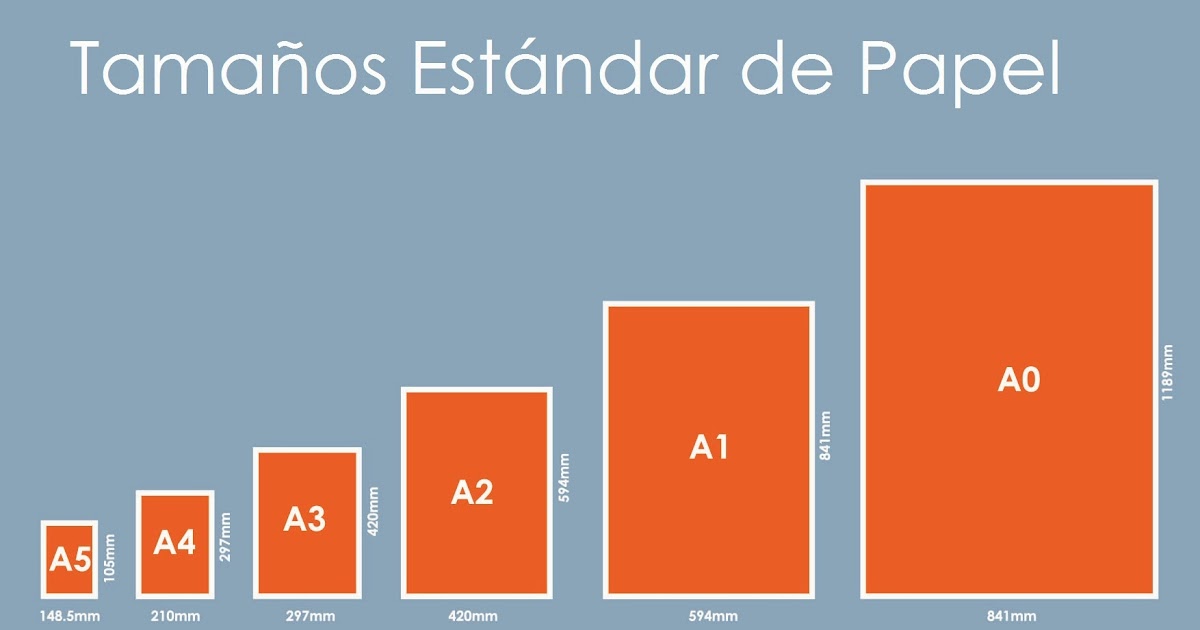 В результате такой обработки изображение визуально абсолютно не теряет качества, но может существенно сократить размер занимаемой им памяти. Вплоть Д О 90%!!!
В результате такой обработки изображение визуально абсолютно не теряет качества, но может существенно сократить размер занимаемой им памяти. Вплоть Д О 90%!!!
Каждому своему клиенту мы настоятельно советуем перед загрузкой изображений на сайт прогонять их через один из следующих сервисов оптимизации:
- Optimizilla
- TinyPNG
- Compressor.io
| Оригинал 395 KB | OptimiZilla 112 KB (-72%) | TinyPNG 121 KB (-69%) | Compressor.io 95 KB (-76%) |
PHP: Введение — Manual
Change language: EnglishBrazilian PortugueseChinese (Simplified)FrenchGermanJapaneseRussianSpanishTurkishOther
Submit a Pull Request Report a Bug
PHP не ограничен созданием только HTML страничек. Он так же позволяет
создавать и работать с файлами изображений в различных форматах
включая GIF, PNG, JPEG, WBMP, и XPM. Что более удобно, PHP позволяет выводить изображение в потоке непосредственно в браузер. Для этого
необходимо скомпилировать PHP с графической библиотекой GD, содержащей
функции для работы с изображениями. Для работы с
Что более удобно, PHP позволяет выводить изображение в потоке непосредственно в браузер. Для этого
необходимо скомпилировать PHP с графической библиотекой GD, содержащей
функции для работы с изображениями. Для работы с
Существует стандартная функция PHP для получения размера изображения следующих форматов изображений: JPEG, GIF, PNG, SWF, TIFF и JPEG2000.
С модулем EXIF доступна работа
с информацией, хранящейся в заголовках JPEG и TIFF изображений. Таким образом можно
читать мета-данные, сгенерированные цифровыми фотоаппаратами. Модуль EXIF
не требуется библиотеке GD.
Таким образом можно
читать мета-данные, сгенерированные цифровыми фотоаппаратами. Модуль EXIF
не требуется библиотеке GD.
Замечание: Прочитайте раздел требований, чтобы узнать, как расширить возможности чтения, записи и модификации изображений. Чтобы иметь возможность читать мета-данные изображений, взятых с цифровых фотоаппаратов нужно, уже упомянутый модуль EXIF.
Замечание: Функция getimagesize() не требует наличия библиотеки GD.
Предостережение
Тогда как поставляемая с PHP библиотека GD использует менеджер памяти Zend, то системная нет. Соответственно ограничение memory_limit не работает.
GD поддерживает ряд форматов. Ниже приведён список этих форматов и
пометки о доступности, включая поддержку чтения и записи.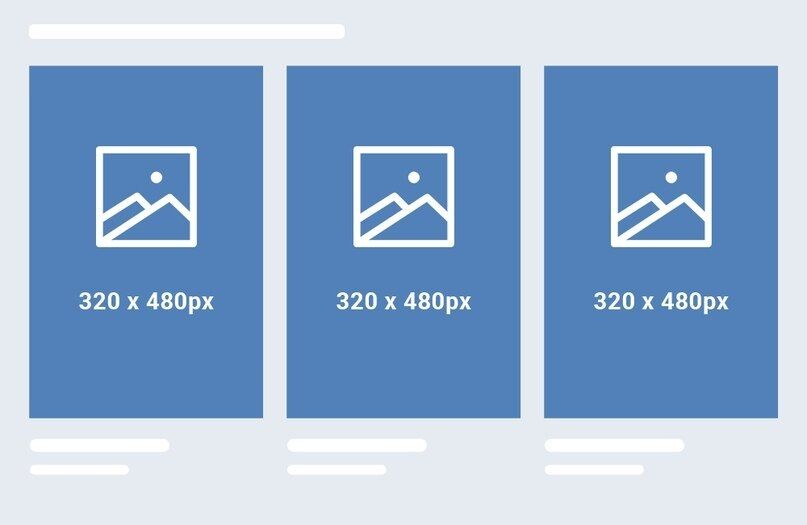
| Формат | Поддержка чтения | Поддержка записи | Примечания |
|---|---|---|---|
| JPEG | true | true | |
| PNG | true | true | |
| GIF | true | true | |
| XBM | true | true | |
| XPM | true | false | |
| WBMP | true | true | |
| WebP | true | true | |
| BMP | true | true | Доступно, начиная с PHP 7. 2.0 2.0 |
Несмотря на то, что большинство форматов в приведённой таблице доступны для чтения и записи, это не значит, что PHP был собран с их поддержкой. Чтобы узнать какие форматы были включены для GD при сборке, используйте функцию gd_info(). Для дополнительной информации смотрите раздел об установке.
+add a note
User Contributed Notes 1 note
up
down
-14
gamesparamundo123 at gmail dot com ¶
3 years ago
Samsung The EXIF extension has been updated to support a much larger range of formats. This means that their format specific tags are now properly translated when parsing images with the exif_read_data() function. The following new formats are now supported:
DJI
Panasonic
Sony
Pentax
Minolta
Sigma/Foveon
AGFA
Kyocera
Ricoh
Epson
The EXIF functions exif_read_data() and exif_thumbnail() now support passing streams as their first argument.
+add a note
Форматы файлов изображений — и почему они важны
Продукт
- Разработчики
- Партнеры
- Стратегия
- Блог Дом
Продукт
Опубликовано
202020
9Белый.
Категория
Продукт
Темы
РуководстваSEOCreator
Один из самых простых способов повысить уровень вашего контента — использовать форматы файлов изображений в своих интересах. Использование правильного формата изображения не только улучшает представление ваших изображений; это увеличивает скорость вашего веб-сайта, повышает рейтинг в поисковых системах и может помочь вашему коэффициенту конверсии. Даже небольшие улучшения скорости загрузки страниц могут иметь большое значение. По данным Deloitte, улучшение на 0,1 секунды на мобильных сайтах может повысить коэффициент конверсии для сайтов розничной торговли на 8%, а туристических сайтов — в среднем на 10%.
Каждое изображение, логотип, аватар и фотография, которые вы видите в Интернете, представляют собой файл изображения. Эти файлы бывают разных форматов, некоторые из которых вы можете узнать. Наиболее популярными форматами файлов веб-изображений являются JPG, PNG, WebP, GIF и SVG. Хотя большинство создателей контента могут быть знакомы с различными форматами файлов изображений, может быть сложно определить, какой из них оптимизирован для вашего варианта использования. Изучение того, какой формат использовать в данном сценарии, требует времени. Это не всегда черно-белый выбор формата файла, который заставит ваше изображение выглядеть лучше всего.
Первое, что нужно знать, это использовать правильный формат изображения для правильной работы, а значит, ваш дизайн получится именно таким, как вы задумали. Неправильный формат означает, что ваше изображение может выглядеть растянутым, пиксельным или размытым. Или, как ни странно, ваше изображение может выглядеть идеально. Это может быть четким и четким, но когда вы загружаете страницу, это очень медленно.
Если бы файлы изображений не были сжаты, использование Интернета было бы серьезным упражнением в терпении. Почти все формы данных, которые мы видим в Интернете — текст, изображения, анимация, графика и видео — сжимаются, чтобы уменьшить размер данных и обеспечить более быструю загрузку в веб-браузерах. Сжатие может быть с потерями или без потерь.
Сжатие с потерями и сжатие без потерь
Важно понимать разницу между обоими типами сжатия, поскольку она объясняет компромисс между размером файла и качеством изображения.
Сжатие с потерями означает, что изображение сжато таким образом, что ухудшается визуальное качество. Некоторые техники более заметны, чем другие.
Сжатие без потерь может уменьшить размер файла, но сохранить визуальное качество.
Алгоритмы сжатия с потерями всегда имеют более высокую степень сжатия (отношение размера сжатого изображения к исходному изображению) по сравнению со сжатием без потерь. Однако эта степень сжатия достигается за счет снижения качества, которое становится более очевидным после увеличения изображения или при чрезвычайно высоких коэффициентах сжатия.
Однако эта степень сжатия достигается за счет снижения качества, которое становится более очевидным после увеличения изображения или при чрезвычайно высоких коэффициентах сжатия.
Как выбрать правильный формат файла изображения
В Интернете существует четыре универсально поддерживаемых формата изображений: GIF, PNG, JPEG и SVG. В дополнение к этим форматам некоторые браузеры также поддерживают более новые форматы, такие как WebP, который предлагает лучшее общее сжатие и больше возможностей. Итак, какой тип файла изображения следует использовать?
JPG (или JPEG): Объединенная группа экспертов по фотографии
Как следует из названия, формат файла JPG лучше всего подходит для фотографий и иллюстраций с высоким разрешением. Они также являются лучшим выбором для скриншотов игр, фильмов или кадров из видео на YouTube. JPG — это формат изображения с потерями, но вы можете выбрать степень сжатия изображения.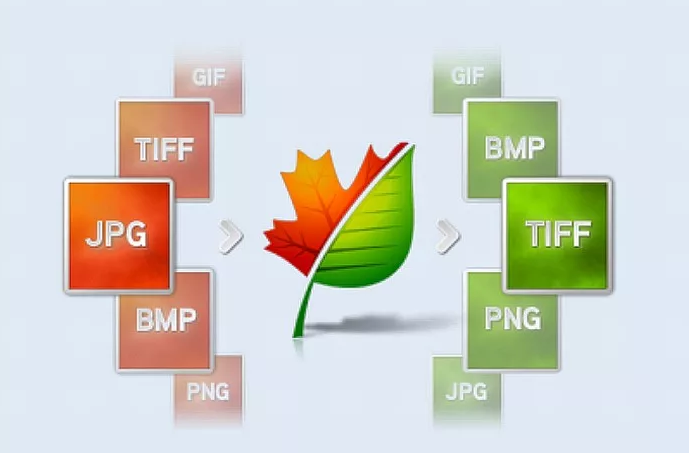 Они имеют меньший размер файла, чем PNG, и будут загружаться быстрее и обеспечивать лучший пользовательский интерфейс.
Они имеют меньший размер файла, чем PNG, и будут загружаться быстрее и обеспечивать лучший пользовательский интерфейс.
Не используйте JPG для графики, логотипов или чего-либо с мелкими деталями и обширной цветовой палитрой. JPG также не имеют канала прозрачности.
PNG: переносимая сетевая графика
PNG обычно используются для графики, включая инфографику, логотипы, иллюстрации, диаграммы и скриншоты приложений. В формате PNG ваше изображение может содержать «альфа-канал» (прозрачность), который будет накладываться на его фон. PNG очень эффективны для небольших изображений.
Использование PNG для больших изображений с большим количеством деталей или фотографий может привести к получению файлов большого размера, которые не будут быстро загружаться для ваших пользователей. Придерживайтесь JPG или WebP для фотографий.
Один изящный трюк, который вы можете проделать с файлами PNG, размещенными с помощью Contentful Images API, — это составные файлы PNG с альфа-каналом поверх сплошных цветов, чтобы соответствовать их фону. Добавьте атрибуты к PNG-файлу, например светло-серому:
Добавьте атрибуты к PNG-файлу, например светло-серому: ?bg=rgb:e5e9eb&fm=jpg . Это позволяет повторно использовать или компоновать в другие более эффективные форматы.
Вот несколько примеров иллюстраций, перепрофилированных для различных размеров и фонов.
Исходное изображение
PNG файл, 300кб, 2063x1119px
Тот же PNG-файл с окрашенным фоном, представленный в масштабированном формате JPG размером 41 КБ:
Атрибуты API изображений: Вам нужна анимация? GIF — это почтенный формат, который процветает благодаря своей широкой совместимости — появляется в рекламе, мемах и в электронных письмах.
GIF, будучи таким старым форматом изображения (последний раз выпущен в 1989 г.), имеет тенденцию быть неэффективным, а размеры файлов могут быть довольно большими по сравнению с видео, которое намного эффективнее. Их можно сжать, уменьшив количество цветов в палитре или уровень детализации.
Видео (часто в формате .mp4) лучше подходит для анимации, предоставляя пользователям больший контроль над воспроизведением и более эффективное использование полосы пропускания.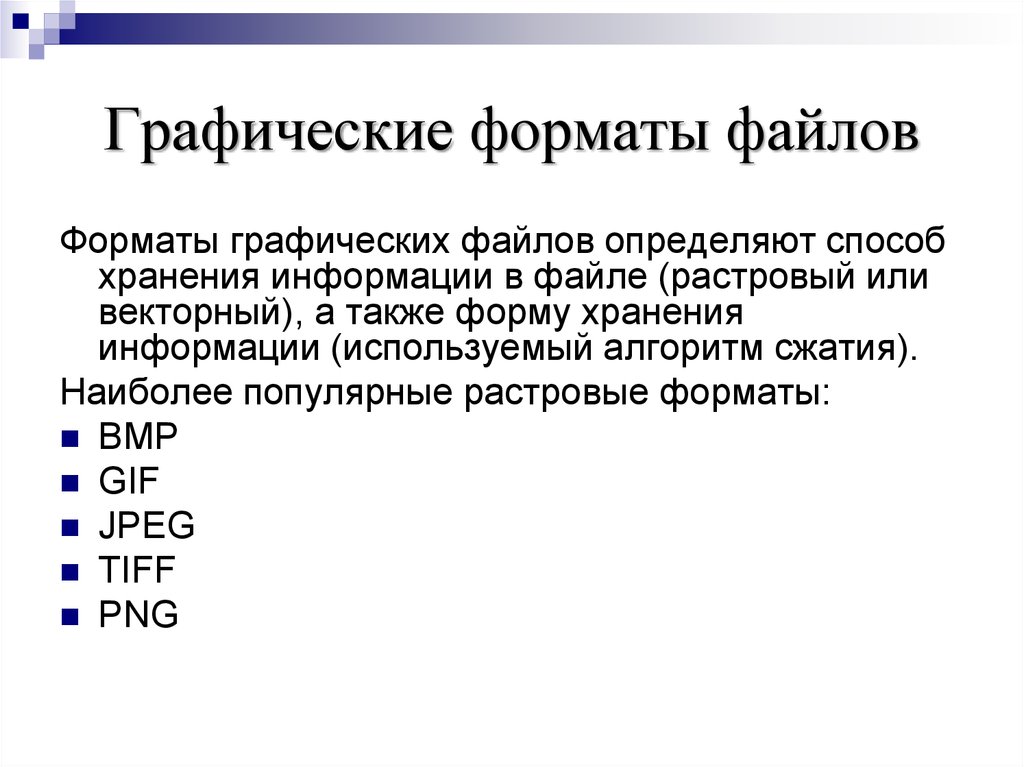 Если вам нужно, чтобы он воспроизводился везде, у GIF-файлов все еще есть место.
Если вам нужно, чтобы он воспроизводился везде, у GIF-файлов все еще есть место.
WebP: современный формат изображений
WebP — это формат файлов, разработанный Google еще в 2010 году. WebP обеспечивает сжатие изображений как без потерь, так и с потерями. Основное преимущество WebP — меньший размер изображения без ущерба для качества. Изображения WebP без потерь на 26% меньше по размеру по сравнению с PNG. Изображения WebP с потерями на 25-34% меньше, чем сопоставимые изображения JPEG.
Набор функций WebP включает сжатие без потерь и альфа-канал (частичная прозрачность), но с гораздо меньшим размером файла, чем PNG. Проблемы, связанные с использованием WebP сегодня, связаны с совместимостью браузера; на момент написания этой статьи Safari (включая iOS) и Internet Explorer не будут отображать изображения WebP без полифилла или отката.
SVG: Масштабируемая векторная графика
SVG — это графический формат, бесконечно масштабируемый (векторная часть — описывающий линии с помощью математики вместо пикселей), эффективный, с возможностью анимации, доступный и интерактивный. Он основан на стандарте XML и в настоящее время широко поддерживается. SVG — лучший выбор для многих случаев использования PNG; значки, логотипы и иллюстрации очень эффективны с SVG.
Он основан на стандарте XML и в настоящее время широко поддерживается. SVG — лучший выбор для многих случаев использования PNG; значки, логотипы и иллюстрации очень эффективны с SVG.
Освоение SVG и получение максимальной отдачи от формата высококачественного изображения требует определенных усилий и образования. Преимущества очевидны, когда речь идет о гибкости и производительности.
Когда дело доходит до использования SVG с API изображений Contentful, помните о следующих моментах:
Contentful может размещать ваши SVG и обращаться к ним как к любому URI изображения. Это очень простой способ отображения SVG; однако многие преимущества доступности и гибкости теряются.
Например, если вы хотите настроить таргетинг и стилизовать части SVG с помощью CSS (например, с помощью значков), вместо этого вы захотите встроить их через свое приложение, чтобы они стали частью DOM.
API Contentful Images может выполнять базовые преобразования SVG в другие форматы (
?fm=png|jpg), но они не могут превышать размеры SVG в пикселях, указанные по ширине и высоте. Это может быть полезно в качестве запасного варианта.
Это может быть полезно в качестве запасного варианта.
Лучшие форматы файлов изображений для распространенных случаев использования
Художественные изображения
Повторное использование иллюстраций на страницах и каналах является обычным явлением. Если это фотографии или произведения искусства с непрерывным тоном, используйте формат JPG. Вы можете использовать функции обрезки и масштабирования в API изображений, чтобы предоставить правильный вариант для устройства или области просмотра, на которую вы ориентируетесь.
Предварительный просмотр в социальных сетях
Еще один интересный вариант использования API изображений — изображения с метаданными. Двумя наиболее распространенными реализациями являются Open Graph (Facebook, LinkedIn и т. д.) и Twitter Card. Менее удивительно, что обе реализации имеют свои рекомендуемые размеры изображения и соотношения сторон.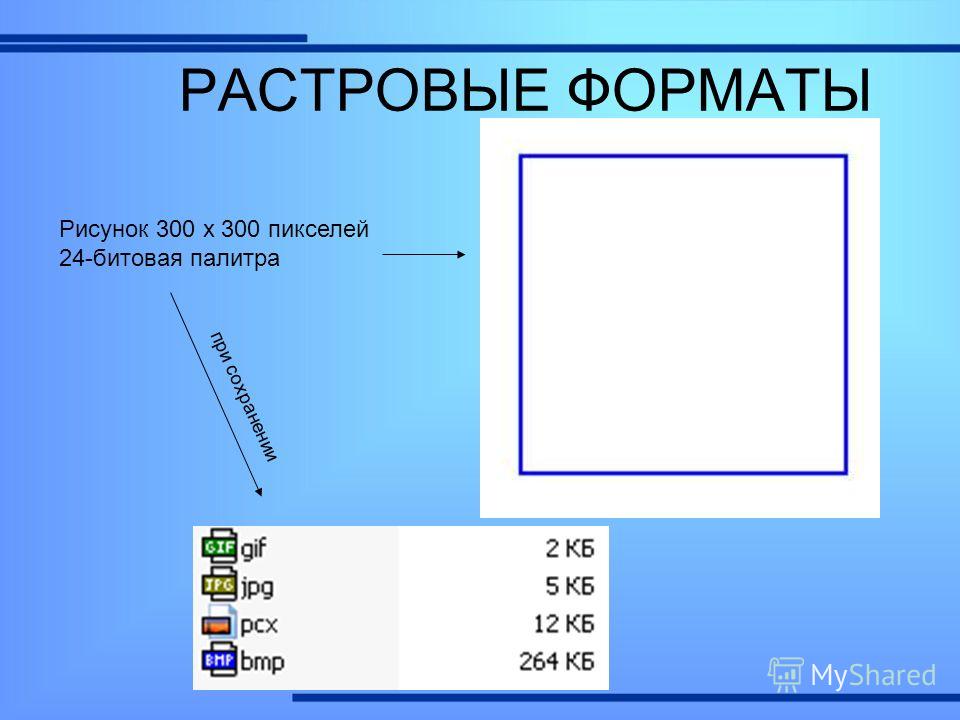 К счастью, это не проблема благодаря паре хитростей, которые есть в API изображений.
К счастью, это не проблема благодаря паре хитростей, которые есть в API изображений.
Подробнее читайте в этом сообщении блога.
Аватары: лица людей
Лица людей — это фотографии, поэтому JPG — лучший выбор для формата файла. Вы можете использовать Contentful Images API для обнаружения лица и обрезки вокруг него для создания фотографии пользователя. Вот пример:
Исходное изображение
Автоматически сгенерированный аватар с использованием атрибутов ?w=128&h=128&fit=thumb&f=face
Фото: João Paulo de Souza Oliveira на Unsplash
Крупные изображения в блоге
Для доставки фотографий через Интернет всегда используйте JPG, если не доступен WebP.
PNG для фотографий может иметь место, когда вы редактируете фотографии или нуждаетесь в редактировании без потерь, но они предназначены для рабочих процессов редактирования, а не для доставки через Интернет. Другим вариантом использования могут быть фотографии, которые необходимо доставлять с альфа-каналом. Опять же, WebP здесь лучше, но PNG, вероятно, подойдет, если изображения не большие [в пикселях].
Другим вариантом использования могут быть фотографии, которые необходимо доставлять с альфа-каналом. Опять же, WebP здесь лучше, но PNG, вероятно, подойдет, если изображения не большие [в пикселях].
Скриншоты и тип
Если скриншоты имеют четкие формы без шума или большого количества градиентов, WebP — лучший выбор, а PNG также сохранит мелкие детали типографики и элементов пользовательского интерфейса. Поэкспериментируйте и с JPG, чтобы найти оптимальное соотношение размера/качества.
API изображений дает вашей команде больше контроля
API изображений Contentful позволяет вашей творческой команде максимально использовать ваши изображения, а вашей технической группе нравится точный контроль над форматами изображений, сжатием и высокопроизводительной доставкой.
Хотите узнать больше о том, как оптимизировать изображения с помощью Contentful? Наш API изображений упрощает эту задачу.
Часто задаваемые вопросы (FAQ)
В чем разница между TIFF и JPEG?
Формат файла изображения тега, сокращенно TIFF или TIF, — это формат файла изображения, который популярен среди фотографов, художников-графиков и издательской индустрии. Файлы TIFF значительно больше, чем файлы JPEG, и поэтому не являются жизнеспособным форматом файла изображения для Интернета.
Файлы TIFF значительно больше, чем файлы JPEG, и поэтому не являются жизнеспособным форматом файла изображения для Интернета.
В чем разница между файлом JPEG и файлом RAW?
Файлы RAW значительно больше, чем все другие типы файлов изображений, включая JPEG. Они содержат всю информацию, снятую цифровой камерой, и полностью несжатые. Их нельзя использовать в качестве формата файла изображения для Интернета. Их необходимо открыть и обработать в программном обеспечении для редактирования изображений, таком как Adobe Photoshop, а затем сохранить в другом формате, например JPEG, для использования в Интернете.
Что такое ленивая загрузка?
Ленивая загрузка — это метод сокращения времени загрузки страницы путем откладывания загрузки изображений до тех пор, пока они не потребуются. Поскольку более быстрая загрузка страниц значительно улучшает пользовательский опыт, рейтинг в поисковых системах также часто улучшается.
Темы
Руководство
О авторе
Аллан Уайт
Веб -сайт
GitHub
.
Начало работы
Не пропустите последние новости
Получайте обновления на свой почтовый ящик
Узнайте, как улучшить цифровые впечатления с помощью Contentful.
Discover больше
Продукт
Как создать цифровой Lookbook
5 мая 2022222222225 годы
Продукт
Уровень. бесплатно
Зарегистрируйте бесплатную учетную запись Contentful за считанные минуты.
Начало работы
Контентные мероприятия
Присоединяйтесь к нашим вебинарам, встречам, конференциям и партнерским мероприятиям!
Просмотреть все текущие события
Продукт
Создание пользовательских приложений с помощью Contentful App Framework
21 июня 2022 г. Дэвид Фатех
Дэвид Фатех
Форматы файлов изображений и устройства получения
Текущая документация
Посмотреть предыдущий документ 902document0256 Все версии документации
Imatest может читать очень много типов файлов, в том числе многие из них не поддерживаются стандартным Matlab. Imatest также может получать файлы с большого количества устройств. На этой странице перечислены типы файлов и устройств. Он разделен на четыре раздела:
Стандартные (взаимозаменяемые) файлы изображений — HDR — EXR — Специальные форматы TIFF — YUV — TGA — DPX — CSV — HEIC
Видеофайлы — Файлы Raw: Коммерческие — Generalized Read Raw — DNG — Устройства сбора данных
| Дефектные файлы изображений Неверное расширение файла Большинство типов файлов распознаются по их расширениям, нечувствительным к регистру. «Отмывание» дефектных файлов Иногда файл не может быть прочитан с помощью Imatest (что зависит от библиотек Matlab), но может быть прочитан с помощью Irfanview , который, очевидно, имеет более надежные процедуры чтения. В таких случаях вы можете использовать Irfanview, чтобы «отмыть» файл изображения, сохранив его (обычно с немного другим именем, чтобы указать, что это не исходный файл). Обычно это работает хорошо, но приведенный ниже случай является редким исключением. color_or_not.png Цвет или нет? Файлы изображений могут быть цветными или монохромными, но недавно мы обнаружили файл, который был цветным, но казался монохромным на экране свойств Windows и при открытии с помощью Imatest . Вы можете скачать это изображение (справа), щелкнув или щелкнув по нему правой кнопкой мыши. Это изображение правильно отображается в проводнике Windows (с представлением значков), но при щелчке правой кнопкой мыши на изображении выберите Свойства , затем нажмите на вкладку Details , она показывает Битовая глубина = 8, что указывает на монохромное изображение (для цвета будет 24 или 48). Imatest , который использует библиотеки Matlab, открывает его как монохромное изображение. Если открыть файл Irfanview , а затем сохранить его в формате PNG или TIFF, он все равно откроется как монохромное изображение, но если сохранить в формате JPEG, он откроется как цветное изображение. У нас нет общих рекомендаций о том, что делать в таких случаях, кроме как помнить, что файлы могут быть повреждены странным образом, и их следует тщательно проверять, если программа ведет себя странно. Если возможно, попытайтесь исправить проблему в источнике, что обычно связано с правильным получением метаданных (EXIF). |
Стандартные (взаимозаменяемые) файлы неподвижных изображений
Все типы файлов неподвижных изображений, поддерживаемые функцией imread в Matlab.| BMP — растровое изображение Windows | JPEG (JPG) — Объединенная группа экспертов по фотографии | PNG — Портативная сетевая графика |
| CUR — файл курсора | JPEG 2000 (JP2, JPX) | PPM — Portable Pixmap |
| GIF — Формат обмена графикой | PBM — портативное растровое изображение | RAS — солнечный растр |
| HDF4 — иерархический формат данных | PCX — Кисть для Windows | TIFF (TIF) — формат файла изображения с тегами |
| ICO — файл значка | PGM — переносная карта серого | XWD — Дамп окна X |
Общие форматы файлов выделены жирным шрифтом . Полную информацию см. в документации Matlab: imread. Ниже описаны особые случаи стандартных файлов.
Полную информацию см. в документации Matlab: imread. Ниже описаны особые случаи стандартных файлов.
Файлы с расширением HDR читаются с помощью функции Matlab hdrread и могут быть записаны модулями Read Raw, Image Processing и другими модулями Imatest с использованием Matlab hdrwrite. Эти файлы имеют формат Radiance HDR.
EXR (OpenEXR) Файлы с расширением EXR читаются с использованием расширения Библиотека OpenEXR . OpenEXR обычно используется для хранения изображений с высоким динамическим диапазоном, закодированных в системе кодирования цветов Academy (ACES), которая обеспечивает поддержку 16-битных пикселей с плавающей запятой, 32-битных чисел с плавающей запятой и 32-битных целых пикселей. Поддерживаются файлы как с каналами «R», «G», «B», так и с каналами «Y», «BY», «RY». Последний внутренне преобразуется в линейное цветовое пространство RGB с основными цветами Rec. 709. Любые другие каналы в настоящее время игнорируются. Максимальное значение пикселя ограничено 1,0 и в настоящее время обрезается на этом уровне. Значения каналов «R», «G» и «B» считываются по мере их сохранения в файле (дополнительных преобразований цветового пространства не производится).
709. Любые другие каналы в настоящее время игнорируются. Максимальное значение пикселя ограничено 1,0 и в настоящее время обрезается на этом уровне. Значения каналов «R», «G» и «B» считываются по мере их сохранения в файле (дополнительных преобразований цветового пространства не производится).
TIFF с несколькими изображениями
Некоторые фрагменты TIFF (расширение TIF или TIFF) содержат несколько изображений. Это могут быть мультиспектральные камеры для разных диапазонов длин волн или они могут иметь разные размеры. Когда эти файлы обнаружены, Imatest позволяет выбрать изображение для анализа.
По умолчанию окно выбора файла TIFF с несколькими изображениями открывается при чтении файла TIFF с несколькими изображениями.
Окно выбора файла TIFF с несколькими изображениями
Если вы не хотите, чтобы это окно появлялось во время чтения файла, снимите флажок Показать это окно… . (Номер изображения для чтения сохраняется. ) Вы всегда можете открыть его из раскрывающегося меню Настройки главного окна Imatest .
) Вы всегда можете открыть его из раскрывающегося меню Настройки главного окна Imatest .
При открытии во время чтения файла предварительный просмотр изображения появляется только после установки флажка Предварительный просмотр изображения .
При открытии из раскрывающегося меню Настройки изображение не появляется, пока вы не нажмете Прочитать файл для просмотра .
В настоящее время Imatest не может анализировать изображения из файлов с несколькими изображениями в пакетном режиме. (Изображения в файлах с несколькими изображениями не всегда имеют одинаковый размер.) Чтобы подготовить изображения для пакетного анализа, можно сохранить выбранное одно изображение или все изображения (с добавлением от _01 до _nn к имени файла), щелкнув один из кнопки в правом верхнем углу.
Фаза 1 необработанные tiff Фаза 1 необработанные файлы имеют расширение tiff. Это большие файлы (> 10 МБ), но первое изображение представляет собой небольшую миниатюру (ширина < 400 пикселей, высота < 300 пикселей), и они помечены как Фаза 1. Когда эти файлы обнаружены, они обрабатываются как необработанные файлы, которые должны быть преобразованы LibRaw.
Это большие файлы (> 10 МБ), но первое изображение представляет собой небольшую миниатюру (ширина < 400 пикселей, высота < 300 пикселей), и они помечены как Фаза 1. Когда эти файлы обнаружены, они обрабатываются как необработанные файлы, которые должны быть преобразованы LibRaw.
Четыре типа YUV420 и один тип YUV422 можно прочитать в Imatest 2020.2 . Файлы YUV преобразуются в формат RGB в цветовом пространстве Rec.709 (аналогично sRGB).
Настройки YUV в опциях II
Файлы YUV распознаются по расширению yuv .
Поскольку файлы YUV представляют собой чистые двоичные файлы без метаданных, они не содержат информации о формате и размере изображения. Формат YUV и изображение Ширина и Высота (по умолчанию настройки 1080P) должны быть установлены в окне Options II в правом нижнем углу главного окна Imatest . Настройки показаны справа.
Настройки показаны справа.
Формат YUV (определяющий расположение цветовых данных Y, U, V) можно определить методом проб и ошибок, используя изображение с распознаваемым цветом (диаграммы Colorchecker работают очень хорошо). Только одна настройка будет иметь правильные цвета.
| Раскрывающееся меню | Описание |
| YUV 420 (U, затем V) P –> RGB | Преобразование Y′UV420p (и Y′V12 или YV12) в RGB888 |
| YUV 420 (U,V с чередованием) SP NV12 –> RGB | Преобразование Y’UV420sp (NV12) в RGB |
| YUV 420 (V,U с чередованием) SP NV21 -> RGB | Преобразование Y′UV420sp (NV21) в RGB (Android) |
| YUV 420 (V, затем U) P –> RGB | |
| YUV 422 (чередование Y,U,Y,V) –> RGB | Чередование столбцов Y,U,Y,V. |
На диаграмме справа показан порядок данных Y, U и V для стандартной (P = Planar = без чередования) конфигурации YUV420. О форматах YUV (на Github) показывает не менее четырех форматов YUV420.
По желанию заказчика можем добавить дополнительные форматы YUV (их много). Нам понадобится изображение с узнаваемым цветом, чтобы мы могли протестировать код.
Targa (расширение TGA)
Согласно Википедии, Truevision TGA, часто называемый TARGA, представляет собой формат файла растровой графики, созданный в 1984 году компанией Truevision Inc. (теперь часть Avid Technology).
DPX Обмен цифровыми изображениями ( DPX ) — это распространенный формат файлов, используемый в киноиндустрии для работы с цифровыми промежуточными материалами и визуальными эффектами, и является стандартом ANSI/SMPTE (268M-2003). DPX поддерживает несколько битовых глубин, но Imatest не тестировался для всех возможных вариантов. Если вы столкнулись с трудностями, свяжитесь с нами по адресу imatest dot com.
DPX поддерживает несколько битовых глубин, но Imatest не тестировался для всех возможных вариантов. Если вы столкнулись с трудностями, свяжитесь с нами по адресу imatest dot com.
Любопытство формата DPX заключается в том, что каналы R и B иногда могут переключаться (это не соответствует примерам изображений, которые мы скачали из Интернета), а порядок не указан в поле заголовка DPX. Чтобы справиться с этим, раскрывающееся меню настроек В главном окне Imatest есть параметр DPX read: reverse RGB , который можно или нельзя проверять. Вы должны выбрать настройку, которая дает правильные цвета.
CSVДа, для хранения инфракрасных изображений использовались устаревшие файлы CSV, читаемые в Excel. (Это, конечно, ужасно неэффективно и вполне может быть устаревшим.)
HEIC Высокоэффективный контейнер изображений: формат файла изображения, разработанный Apple для iPad и iPhone, и ЕЩЕ НЕ ПОДДЕРЖИВАЕТСЯ MATLAB или Imatest. Мы добавим поддержку, как только найдем подходящую программу MATLAB или Mathworks добавит ее в imread. А пока эта страница ответов MATLAB — Как импортировать файл изображения «.heic» телефона Apple с помощью Matlab? — рекомендует функцию могрификации ImageMagick.
Мы добавим поддержку, как только найдем подходящую программу MATLAB или Mathworks добавит ее в imread. А пока эта страница ответов MATLAB — Как импортировать файл изображения «.heic» телефона Apple с помощью Matlab? — рекомендует функцию могрификации ImageMagick.
Файлы Raw
Файлы Raw содержат линейные данные, взятые (более или менее) непосредственно с выхода датчика изображения. Обычно они не подвергаются демозаике, гамма-кодированию, коррекции цвета, балансу белого, повышению резкости или шумоподавлению. Чтобы их можно было использовать в большинстве приложений, их необходимо преобразовать во взаимозаменяемые форматы. Поддержка необработанных файлов Imatest подробно описана в необработанных файлах .
Коммерческие необработанные файлыОкно настроек LibRaw
Коммерческие необработанные файлы (Canon, Nikon, Panasonic, Sony и т. д.) имеют собственные форматы, которые сложно декодировать. В Imatest они преобразуются в стандартные взаимозаменяемые форматы неподвижных изображений с помощью LibRaw, который включен в Imatest (он заменил dcraw, который больше не обновляется).
Конечно, вы можете конвертировать их извне с помощью любого количества необработанных конвертеров. Некоторые клиенты используют универсальные преобразователи необработанных данных, такие как Adobe Lightroom или RawTherapee, для обеспечения согласованной обработки сигнала с широким спектром камер.
Несмотря на наличие списка поддерживаемых камер, список поддерживаемых расширений файлов отсутствует. Вот старый список, в котором могут отсутствовать некоторые текущие расширения.
3fr,arw,bay,bmq,cine,cr2,cr3,crw,cs1,dc2,dcr,dng,erf,fff,
hdr,ia,jpg,k25,kc2,kdc,mdc,mef,mos,mrw ,nef,nrw,
orf,pef,pxn,qtk,raf,raw,rdc,rw2,sr2,srf,sti,tif,x3f
Файлы с этими расширениями (кроме raw, который широко используется для разработки необработанных системных файлов) декодируются LibRaw. Заметными необработанными форматами в списке являются формат ARRIRAW (ARW; для неподвижных кадров с кинокамер Arri), Adobe Digital Negative (DNG; попытка Adobe стандартизировать коммерческие необработанные форматы — не получила большого распространения в отрасли) и Fuji X- Транссенсоры (отклоняющиеся от стандартного шаблона Байера).
Imatest имеет графический интерфейс для LibRaw, показанный справа, который позволяет вам выбирать множество параметров (демозаика или байеровское необработанное изображение, битовая глубина, линейное или гамма-кодирование, баланс белого или нет, преобразованное в цветовое пространство или нет) . Подробности в файлах Raw — демозаика LibRaw.
Generalized read raw (двоичные/необработанные файлы системы разработки)Окно настройки Generalized Read Raw Imatest IT (версия Industrial Testing), используемая для контроля качества производства.
Обобщенные необработанные файлы для чтения идентифицируются по их расширению, которое задается пользователем в разделе настроек Расширение файла окна настройки. Можно зарегистрировать до 16 расширений. (Когда мы получаем эти файлы от клиентов, они почти всегда имеют расширение .raw, поэтому мы должны давать им уникальные расширения.)
Доступно очень много параметров: наиболее важными являются ширина, высота и входной и выходной пиксели. размер (разрядность). Другие включают битовый сдвиг (автоматический, фиксированный или нет), смещение пикселей (по умолчанию 0), порядок байтов (для глубины 16+ бит: Little или Big Endian), вращение/зеркалирование, баланс и уровень белого, а также демозаику. Детали в файлах Raw — Generalized Read Raw.
размер (разрядность). Другие включают битовый сдвиг (автоматический, фиксированный или нет), смещение пикселей (по умолчанию 0), порядок байтов (для глубины 16+ бит: Little или Big Endian), вращение/зеркалирование, баланс и уровень белого, а также демозаику. Детали в файлах Raw — Generalized Read Raw.
Файлы Adobe DNG представляют собой особый тип необработанных файлов, предназначенный для использования в качестве стандарта для нескольких камер. Они особенно ценны для измерения динамического диапазона датчика изображения.
Мы упомянули их здесь, потому что Imatest имеет два метода их чтения, которые можно выбрать в окне Options II .
Дополнительные сведения о различных методах см. в разделе Файлы Raw — DNG.
Видеофайлы
Imatest может получать отдельные кадры или группы кадров из форматов видеофайлов, поддерживаемых классом Matlab VideoReader.
Видеофайлы распознаются со следующими расширениями: mov, avi, mj2, mpg, mp2 и m4v. Если файл имеет одно из этих расширений, открывается окно видеопроигрывателя.
Если файл имеет одно из этих расширений, открывается окно видеопроигрывателя.
Окно Imatest Video Player
В этом окне есть несколько параметров. Вы можете нажать Play или Stop , чтобы просмотреть содержимое файла. Вы можете выбрать кадр для анализа, нажав Mark/Unmark Frame . вы можете выбрать диапазон кадров, нажав Mark In , затем Выделите . Кадры появляются в поле Выбранные кадры, которое при необходимости можно очистить. Выбрав нужный кадр или кадры, нажмите Да, Продолжить .
Вот полный список всех форматов. Мы можем добавить форматы по мере необходимости.
Все платформы | AVI, включая несжатое, индексированное видео, видео в градациях серого и видео в формате Motion JPEG (.avi) Motion JPEG 2000 (.  mj2) mj2) |
Все окна ® | MPEG-1 (.mpg) Windows Media ® Видео (.wmv, .asf, .asx) Любой формат, поддерживаемый Microsoft ® DirectShow ® |
Windows 7 или более поздняя версия | MPEG-4, включая видео в кодировке H.264 (.mp4, .m4v) Apple QuickTime Movie (.mov) Любой формат, поддерживаемый Microsoft Media Foundation |
Макинтош | Большинство форматов, поддерживаемых QuickTime Player, в том числе: MPEG-1 (.mpg) MPEG-4, включая видео в кодировке H.264 (.mp4, .m4v) Apple QuickTime Movie (.mov) 3GPP 3GPP2 AVCHD DV |
Linux ® | Любой формат, поддерживаемый вашими установленными подключаемыми модулями для GStreamer 0.10 или выше, как указано на https://gstreamer.freedesktop.org/, включая Ogg Theora (. ogg). ogg). |
До появления программы для чтения видео мы извлекали неподвижные кадры из видео, используя VLC Media Player , приостановив видео на интересующем кадре, затем нажав Видео , Сделать снимок . Место сохранения было задано нажатием Инструменты , Настройки , Настройки видео . После сохранения кадра его можно было прочитать как стандартный файл неподвижного изображения (PNG).
Устройства сбора данных для Imatest
Imatest Master поддерживает прямое получение изображений с большого количества устройств (в дополнение ко всем Imatest форматов файлов). Прямой сбор поддерживается тремя модулями, которые охватывают почти все измерения Imatest : Rescharts (все диаграммы разрешения — наклонные края, Siemens Star, Log F-Contrast, Пролитые монеты (мертвые листья) и т. д.), Multicharts (большое разнообразие цветных и полутоновых диаграмм) и Uniformity Interactive (большинство измерений плоского поля).
д.), Multicharts (большое разнообразие цветных и полутоновых диаграмм) и Uniformity Interactive (большинство измерений плоского поля).
Каждый из этих модулей имеет Reload , которая обеспечивает непрерывное обновление изображения в режиме реального времени. Это позволяет вам вносить коррективы в систему и сразу же видеть результаты.
Настройки в раскрывающемся меню «Настройки»
главного окна Imatest
Настройки получения изображений в раскрывающемся меню «Настройки» , показанном справа, используются для выбора устройства для сбора данных и выполнения определенных настроек. Диспетчер устройств , показанный ниже, является интерфейсом к набору инструментов Matlab Image Acquisition.
ON Semi Devware Описано в Imatest с DevWare . Вам необходимо загрузить и установить программное обеспечение ON Semi Devware. И Devware, и Imatest необходимо запускать в режиме администратора.
И Devware, и Imatest необходимо запускать в режиме администратора.
Описано в Краткое руководство Omnivision для Imatest .
Интерфейс камеры AndroidОписано в Интерфейс камеры Android для Imatest IS .
Набор инструментов для сбора изображенийПеред получением изображений с устройств, поддерживаемых набором инструментов Matlab Image Acquisition, необходимо открыть диспетчер устройств , нажав кнопку в правом нижнем углу главного окна Imatest или из раскрывающегося меню настроек Интерактивные окна Imatest, Rescharts, Multicharts и Uniformity. В левом верхнем углу появится список устройств, а под ним появятся настройки для выбранного устройства. Устройства 2–7 в списке устройств, которые отображаются, даже если устройства отсутствуют, поддерживаются пользовательским кодом Imatest . Изображение пустое при открытии Диспетчера устройств. Появляется один раз Начать предварительный просмотр было нажато. После того, как вы нажмете Сохранить , вы сможете получить изображение с помощью любого из трех модулей, поддерживающих прямое получение изображения — Rescharts, Multicharts или Uniformity Interactive, и вы можете постоянно обновлять дисплей, используя кнопку Reload . | Диспетчер устройств Imatest |
На странице Поддерживаемое оборудование для получения изображений приведен список поддерживаемых устройств и интерфейсов.

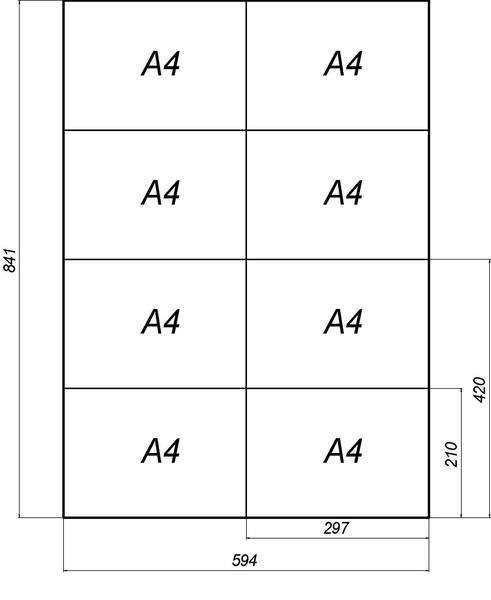 цветов. Имеет минимальный размер файла. На данный момент имеет неполную поддержку браузерами.
цветов. Имеет минимальный размер файла. На данный момент имеет неполную поддержку браузерами. Это может быть полезно в качестве запасного варианта.
Это может быть полезно в качестве запасного варианта.